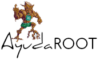Es frecuente que tras una actualización de software en un celular Samsung Galaxy la batería pueda comenzar a agotarse rápidamente, e incluso a sobrecalentarse sin razón aparente. Esto suele ser debido a problemas en el software, tales como cambios en la interfaz de usuario, errores en el sistema operativo, incompatibilidades con aplicaciones y hardware, procesos en segundo plano, sincronización excesiva, configuraciones por defecto y bloatware.
Cuando el problema con la batería del celular que se consume rápido ha sido una actualización reciente, lo habitual es que seguidamente lancen otra actualización para corregir el error. Comprueba que no haya ninguna actualización pendiente de descargar o instalar.
A continuación te dejamos los pasos para solucionar los problemas de la batería que se gasta rápido, pero antes de abordar cualquier conflicto con la duración de la batería en Samsung Galaxy, lo primero es asegurarte de que dicha batería esté en buen estado. Para ello puedes seguir estos pasos:
- Accede a «Configuración» en tu Samsung Galaxy.
- Desplázate hacia abajo y selecciona «Mantenimiento Batería» o una opción similar.
- Busca la opción «Estado de la batería» y verifica si la capacidad de la batería es normal. Si se muestra una capacidad significativamente reducida, puede ser necesario reemplazar la batería.

Solucionar Batería de Celular Samsung Galaxy que se gasta muy rápido
Una vez revisado el paso anterior, lo siguiente será identificar las Aplicaciones Problemáticas, ya que otra de las principales causas de una batería que se agota rápidamente son las aplicaciones que consumen una cantidad excesiva de energía. Para identificar estas aplicaciones:
- Accede a «Configuración» y selecciona nuevamente la opción «Batería y dispositivo».
- Examina la lista de aplicaciones que consumen más batería. Las aplicaciones que se ejecutan en segundo plano y que rara vez utilizas son candidatas a ser deshabilitadas o desinstaladas.
- Toque en las aplicaciones problemáticas y ajusta las configuraciones para limitar su uso de energía en segundo plano.
La pantalla es uno de los componentes del celular que más energía consume. Puedes optimizar su uso de la siguiente manera:
- Accede a «Configuración» y selecciona «Pantalla».
- Reduce el brillo de la pantalla. Si está disponible, activa la opción de brillo automático para ajustar automáticamente el brillo según las condiciones de luz ambiental.
- Ajusta el tiempo de inactividad antes de que la pantalla se apague automáticamente. Reducir este tiempo puede conservar energía.
Las conexiones inalámbricas y móviles pueden ser grandes consumidores de energía. Aquí hay algunas sugerencias para optimizar estas conexiones:
- Desactiva las funciones de ubicación cuando no las necesites. Puedes utilizar el modo de ubicación solo cuando sea necesario.
- Desactiva el Wi-Fi y el Bluetooth cuando no estés usando estas funciones.
- Utiliza el modo de ahorro de energía o el modo de ahorro de datos cuando sea posible.
Además del propio sistema operativo del celular, mantener las aplicaciones actualizadas puede mejorar la eficiencia energética. Las actualizaciones suelen incluir mejoras de rendimiento y eficiencia energética. Puedes configurar actualizaciones automáticas en la Play Store para mantener tus aplicaciones al día.
- Después de una actualización de varias aplicaciones, realiza siempre un Soft Reset de tu teléfono para cerrar todas las aplicaciones en segundo plano y liberar recursos. Para hacerlo, mantén presionado el botón de encendido y selecciona «Reiniciar» cuando aparezca la opción.
Si ninguno de los pasos anteriores logran resolver el problema y la duración de la batería sigue siendo un problema significativo, puedes considerar restaurar el teléfono a la configuración de fábrica Pero asegúrate de realizar una copia de seguridad de tus datos antes de llevar a cabo este paso.